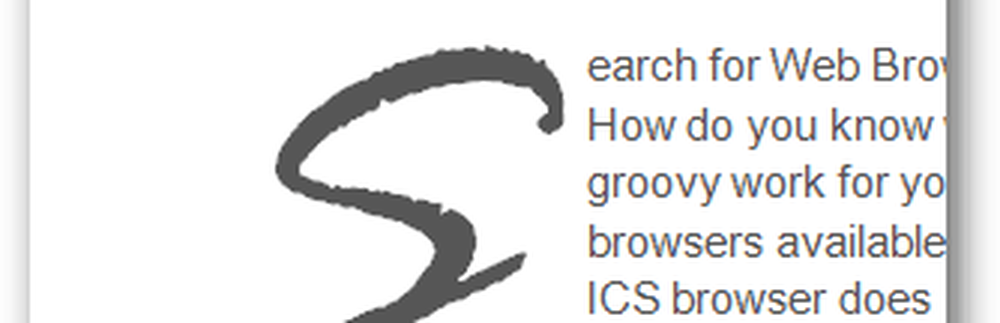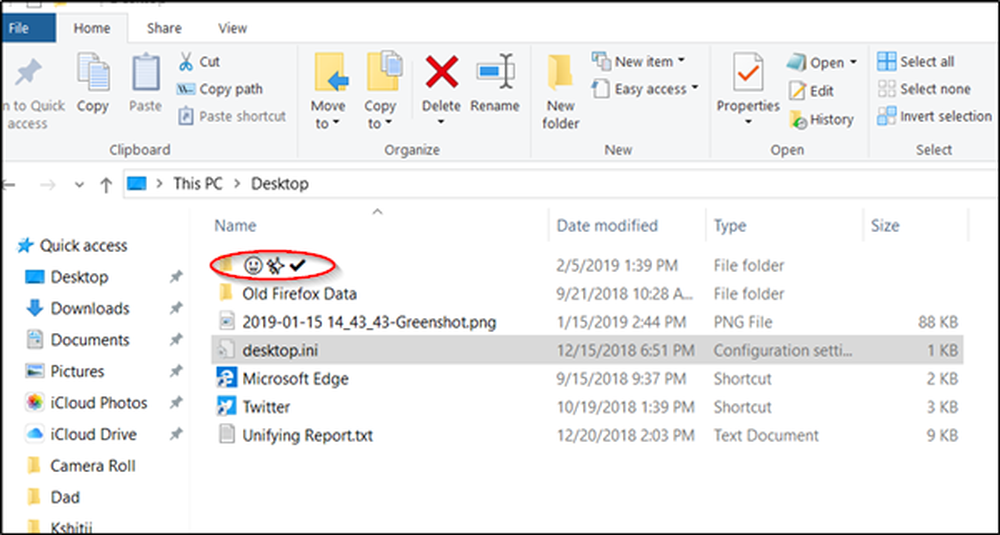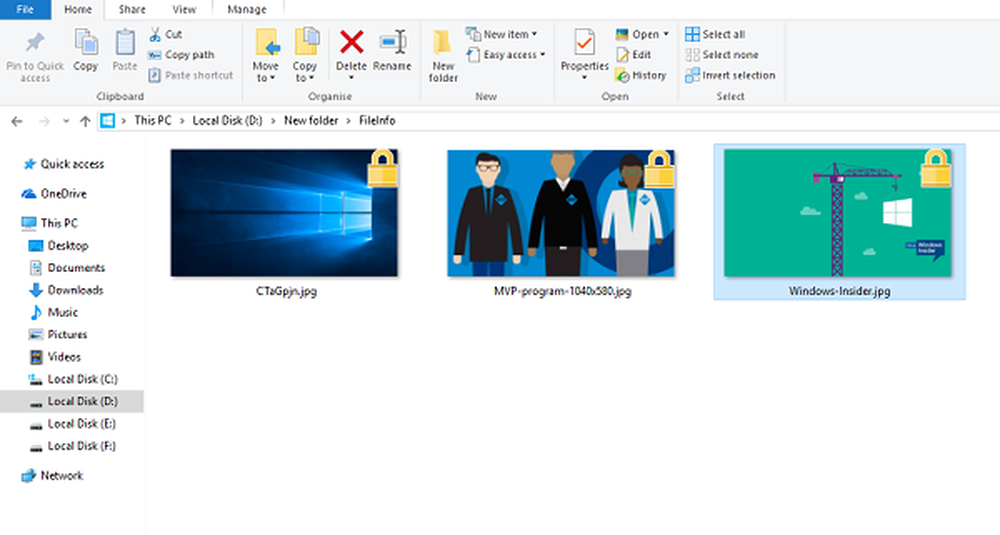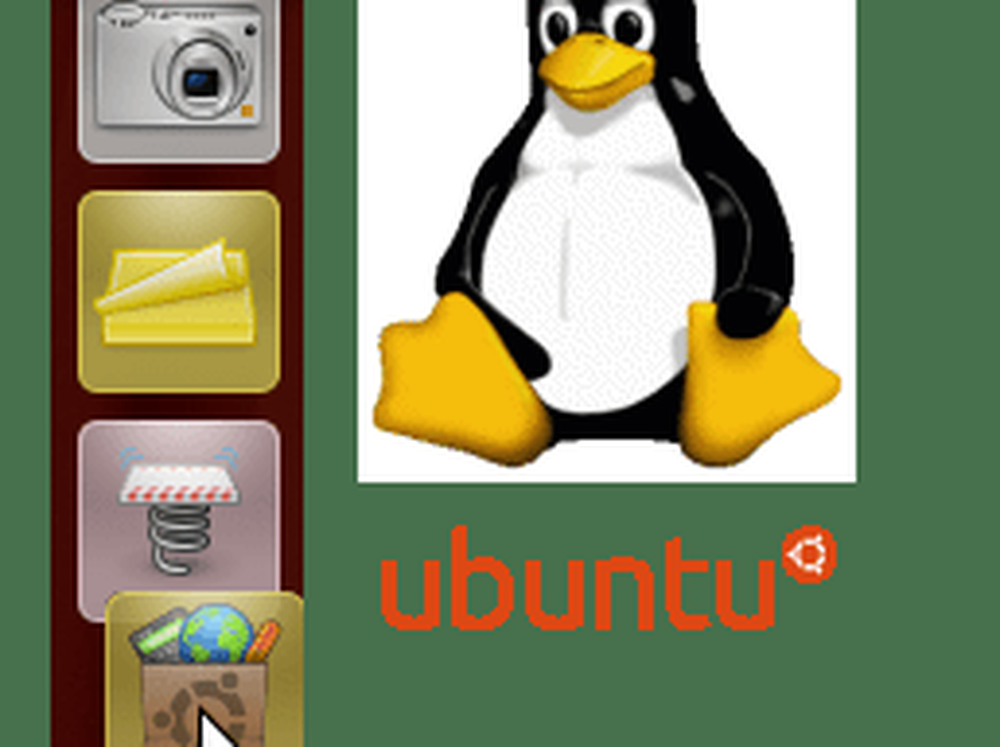Slik legger du til drop-kapper i Microsoft Word
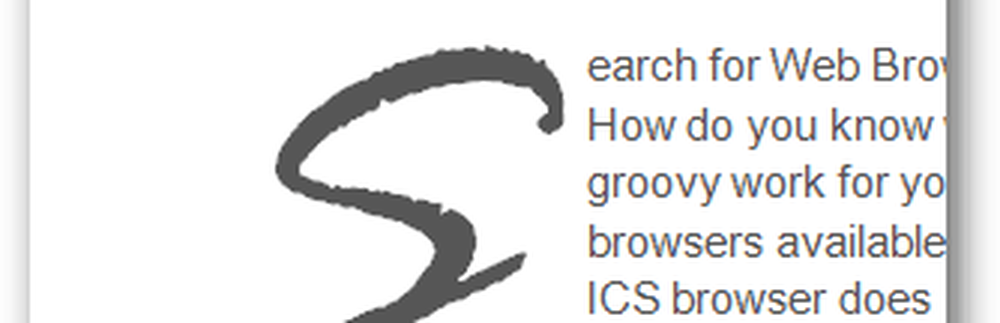
Åpne dokumentet du vil legge til Drop Cap til og klikk på Sett inn-fanen.
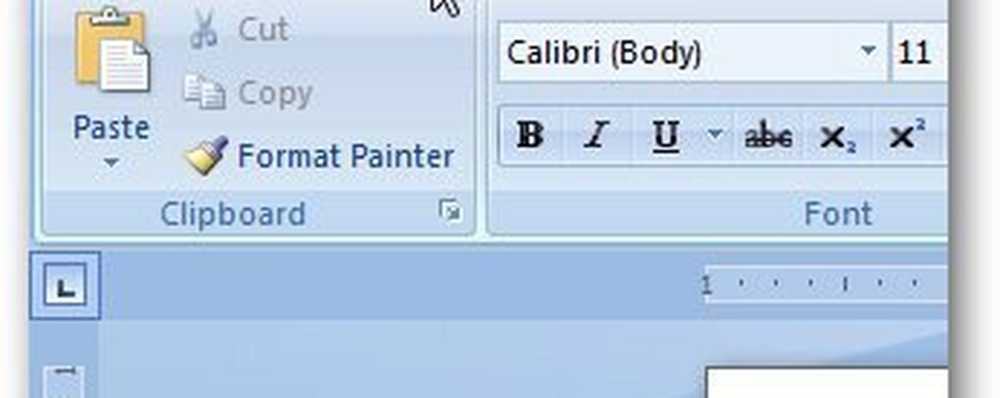
Under Tekst-delen klikker du på Drop Cap-knappen, og den åpner en rullegardinmeny med typer drop caps du kan legge til i dokumentet.
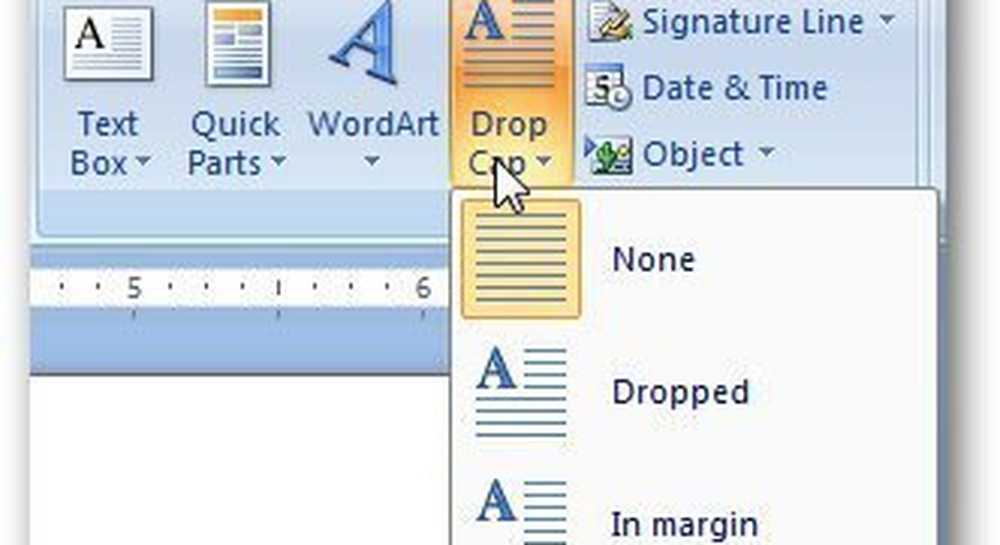
Velg typen dråpehett du vil legge til, og den vil automatisk legge den til det valgte avsnittet. Det er ikke nødvendig at du må legge til det i første avsnitt, du kan legge det til i hvilket som helst avsnitt du vil ha.
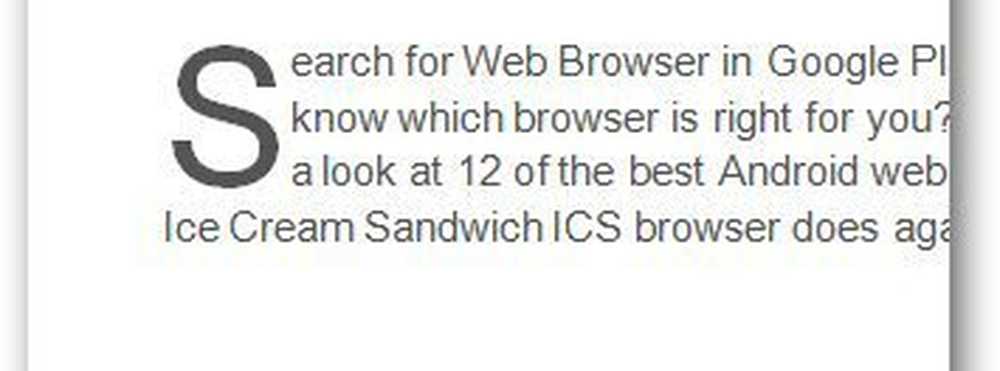
Hvis du vil justere måten det ser ut, gå til Sett inn >> Drop Cap og klikk på Drop Cap-alternativer.
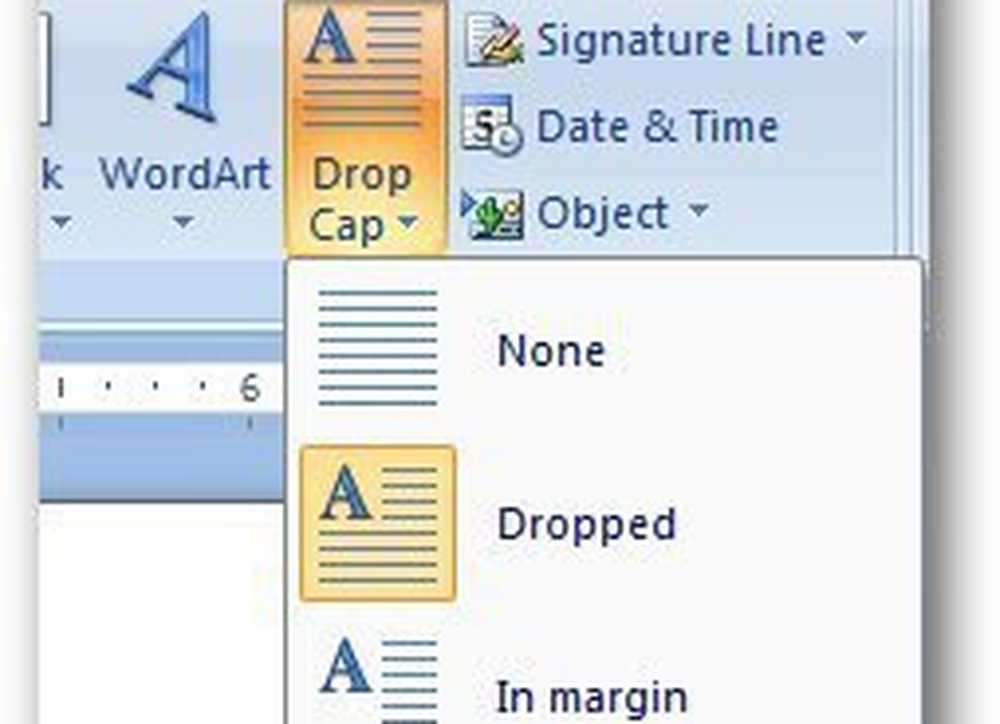
Velg ønsket innstilling og klikk OK når du er ferdig.
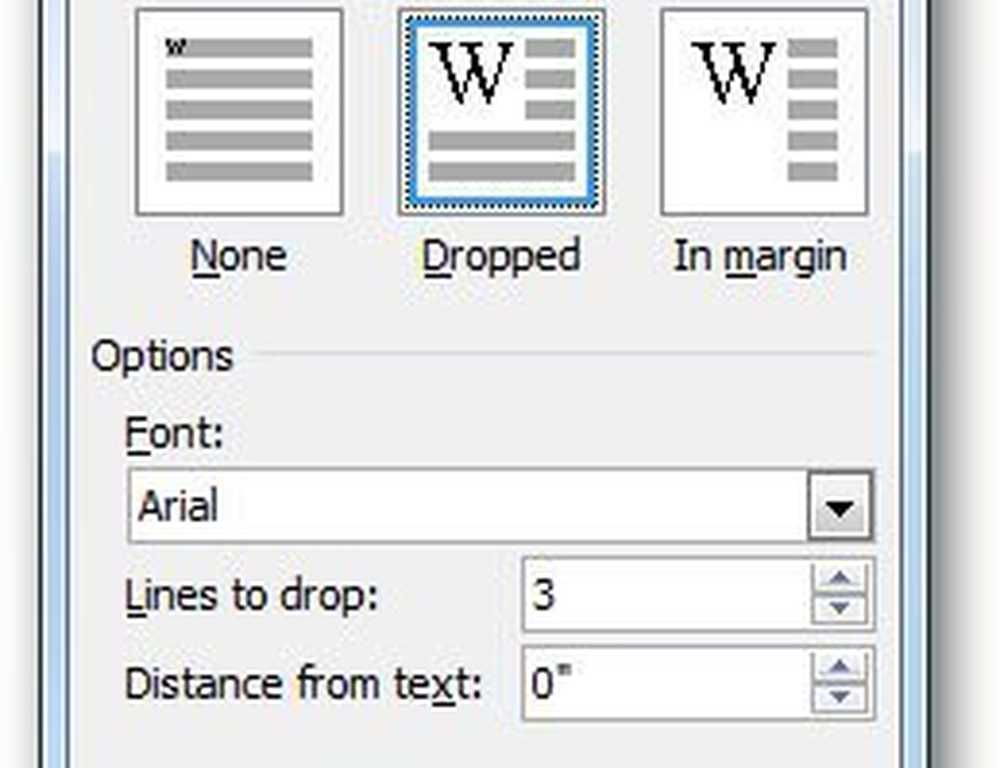
Du kan endre størrelsen på dråpehetten ved å klikke på den til det fire pilikonet vises og utvide eller krympe det for å endre størrelsen på dråpehetten.